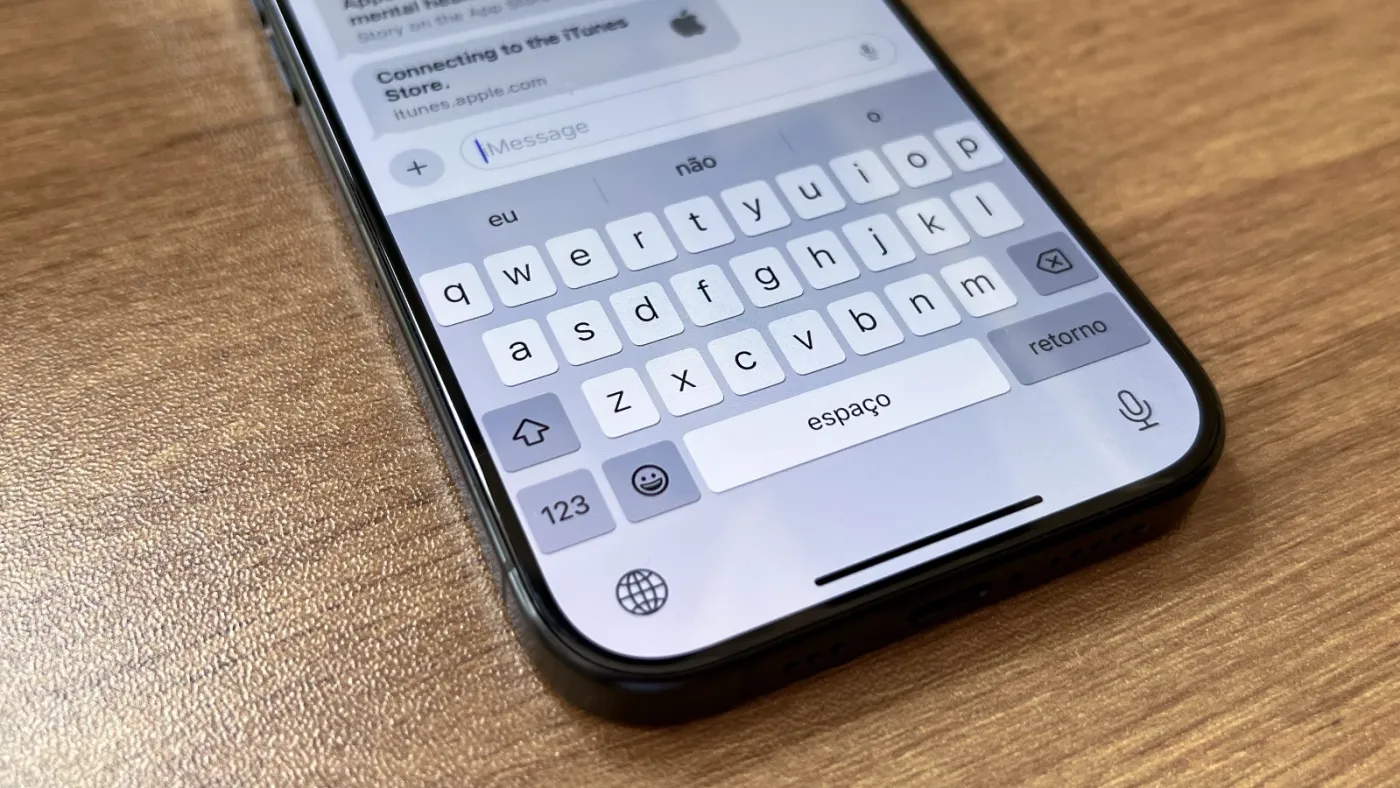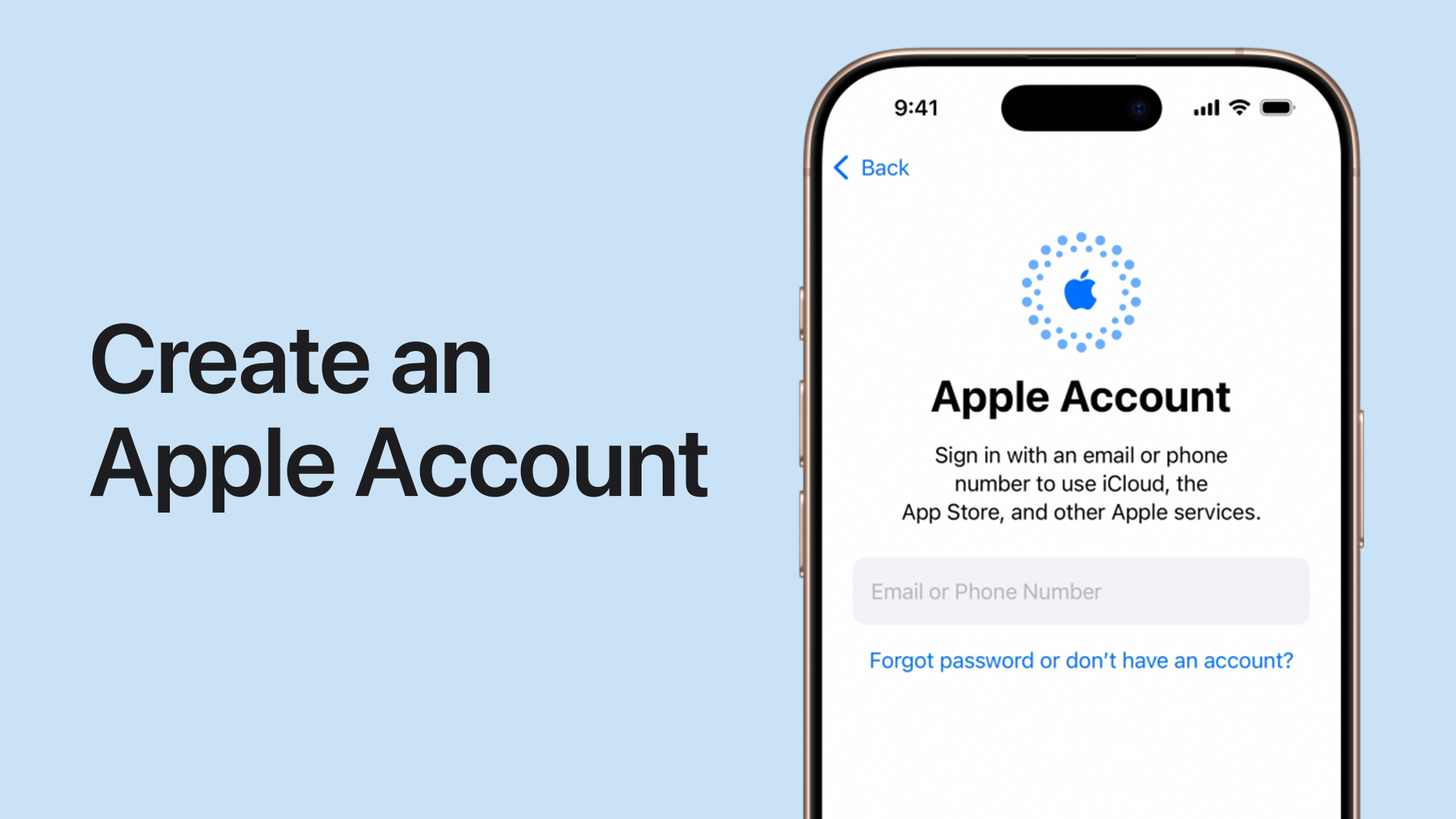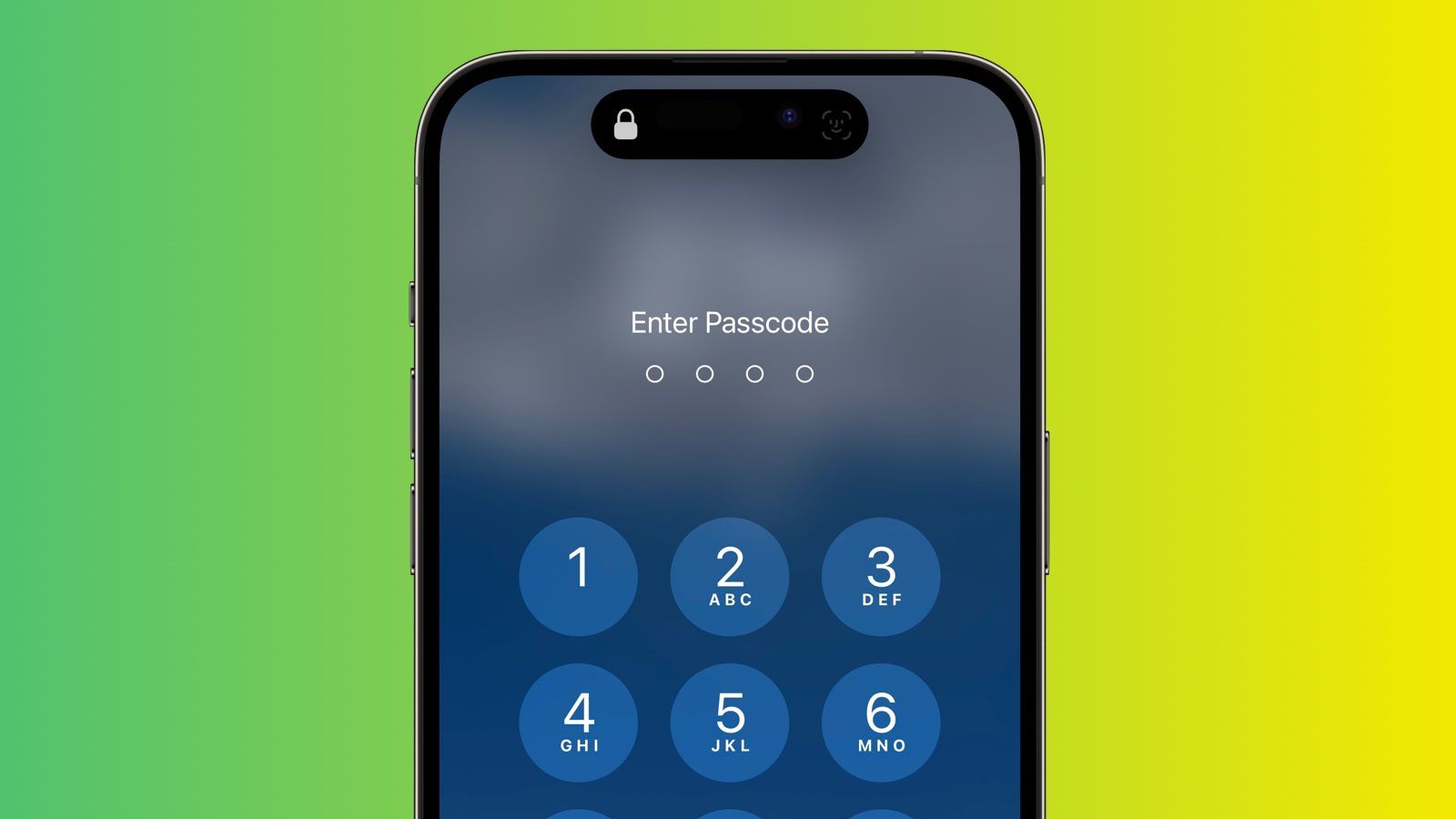انتقال مخاطبین از ایفون به ایفون با ایردراپ و سایر روش ها
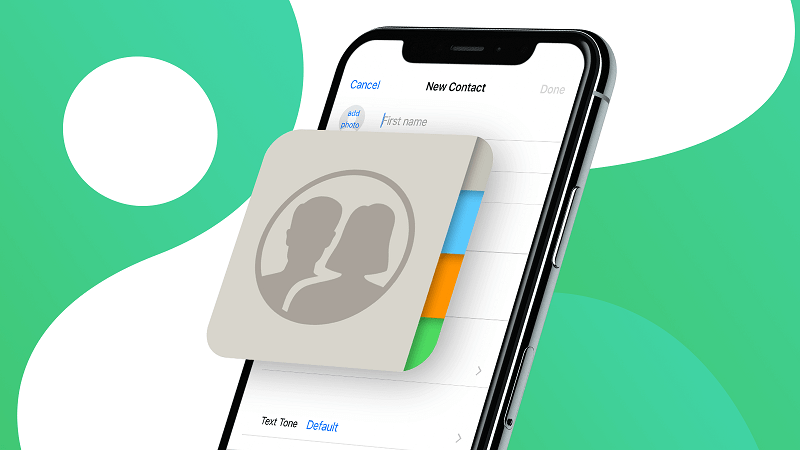
به گزارش تیونیفای، جابجایی به آیفون جدید همیشه تجربهای هیجانانگیز است، اما یکی از دغدغههای اصلی کاربران، انتقال مخاطبین (کانتکت) از آیفون قدیمی به آیفون جدید است. خوشبختانه، اپل راهکارهای متنوع و سادهای برای این کار ارائه داده است که نه تنها مخاطبین بلکه سایر اطلاعات شخصی مثل پیامها، تصاویر، برنامهها و تنظیمات را نیز منتقل میکنند.
در این مقاله بهصورت جامع و مرحلهبهمرحله تمام روشهای ممکن برای انتقال مخاطبین از آیفون به آیفون را بررسی میکنیم.
فهرست مطالب
- استفاده از iCloud
- استفاده از Apple ID و همگامسازی (Sync)
- استفاده از Quick Start
- انتقال از طریق iTunes یا Finder (در مک)
- استفاده از AirDrop
- استفاده از نرمافزارهای شخص ثالث
- نکات تکمیلی و خطاهای رایج
- نتیجهگیری
۱. انتقال مخاطبین از آیفون به آیفون با استفاده از iCloud
چرا iCloud بهترین گزینه است؟
اگر هر دو آیفون شما به اینترنت متصل باشند و از یک Apple ID استفاده کنند، سادهترین و مطمئنترین راه، استفاده از iCloud است. در این روش، تمام مخاطبین شما بهصورت خودکار در حساب iCloud ذخیره و در آیفون جدید همگامسازی میشوند.
مراحل انجام کار:
در آیفون قدیمی:
- وارد تنظیمات (Settings) شوید.
- بر روی نام خود (Apple ID) در بالای صفحه ضربه بزنید.
- گزینهی iCloud را انتخاب کنید.
- گزینهی Contacts را فعال کنید (سبز باشد).
- صبر کنید تا همگامسازی انجام شود. میتوانید وارد iCloud.com شوید تا مطمئن شوید مخاطبین منتقل شدهاند.
در آیفون جدید:
- هنگام راهاندازی اولیه آیفون جدید، وارد حساب Apple ID شوید.
- در مراحل راهاندازی، گزینهی Restore from iCloud Backup را انتخاب کنید.
- اگر قبلاً آیفون را راهاندازی کردهاید، از مسیر:
Settings > Apple ID > iCloud > Contacts
گزینه Contacts را فعال کنید تا همگامسازی انجام شود.
نکته: باید مطمئن شوید که اینترنت وایفای در دسترس باشد و فضای کافی در iCloud وجود داشته باشد (۵ گیگ فضای رایگان اولیه).
۲. استفاده از Apple ID و همگامسازی مخاطبین
در برخی مواقع کاربران تمایلی به استفاده از بکاپ کامل ندارند و فقط میخواهند مخاطبین را منتقل کنند. در این حالت نیز iCloud به کار میآید.
مراحل:
- هر دو آیفون را با یک Apple ID وارد کنید.
- در هر دو آیفون به مسیر زیر بروید:
- Settings > Apple ID > iCloud > Contacts
- گزینهی Contacts را در هر دو دستگاه فعال کنید.
مخاطبین بهصورت خودکار بین دو دستگاه همگامسازی میشوند. فقط ممکن است چند دقیقه تا چند ساعت زمان نیاز داشته باشد، بسته به تعداد مخاطبین و سرعت اینترنت.
۳. انتقال مخاطبین با Quick Start (شروع سریع)
اگر آیفون جدیدتان کاملاً نو است (یعنی هنوز راهاندازی نشده)، میتوانید از ویژگی Quick Start استفاده کنید که در نسخههای iOS 11 به بعد ارائه شده است.
مراحل:
- آیفون قدیمی را کنار آیفون جدید بگذارید (هر دو باید روشن و دارای iOS 11 یا بالاتر باشند).
- در آیفون قدیمی، پیامی ظاهر میشود با عنوان Set Up New iPhone. گزینه Continue را بزنید.
- کدی که روی آیفون جدید نمایش داده میشود را با دوربین آیفون قدیمی اسکن کنید.
- مراحل راهاندازی را در آیفون جدید دنبال کنید.
- گزینهی Transfer from iPhone را انتخاب کنید.
- تمام اطلاعات، از جمله مخاطبین، به آیفون جدید منتقل میشوند.
این روش بسیار سریع، امن و بدون نیاز به اینترنت پرسرعت انجام میشود.
۴. استفاده از iTunes (ویندوز) یا Finder (مک)
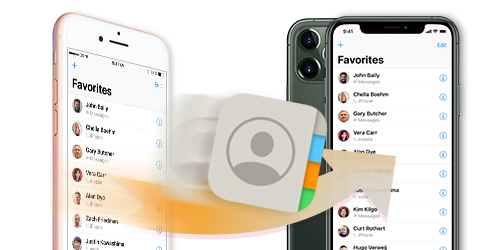
اگر دسترسی به اینترنت ندارید یا تمایل دارید از نسخهی کامل بکاپ استفاده کنید، این روش مناسب است.
مراحل در ویندوز (iTunes):
- آیفون قدیمی را به کامپیوتر وصل کنید.
- iTunes را باز کنید.
- از بخش Summary گزینه Back Up Now را انتخاب کنید.
- بعد از اتمام بکاپ، آیفون جدید را متصل کنید.
- در هنگام راهاندازی، گزینه Restore from iTunes Backup را انتخاب کنید.
- فایل بکاپ مربوطه را انتخاب و بازیابی کنید.
در macOS Catalina و بالاتر (Finder):
- آیفون قدیمی را وصل کنید.
- Finder را باز کرده و دستگاه را انتخاب کنید.
- از گزینهی Back Up Now استفاده کنید.
- سپس آیفون جدید را وصل کرده و گزینه Restore from this backup را بزنید.
۵. انتقال مخاطبین از طریق AirDrop
اگر فقط قصد دارید تعداد محدودی مخاطب را منتقل کنید (مثلاً مخاطبین خاص)، AirDrop گزینه مناسبی است.
شرایط لازم:
- بلوتوث و وایفای هر دو آیفون فعال باشد.
- هر دو دستگاه در نزدیکی هم باشند.
- AirDrop روی حالت Everyone یا Contacts Only تنظیم شده باشد.
مراحل:
- در آیفون قدیمی وارد برنامه Contacts شوید.
- مخاطب مورد نظر را انتخاب کنید.
- روی گزینه Share Contact ضربه بزنید.
- گزینه AirDrop را انتخاب و آیفون جدید را انتخاب کنید.
- در آیفون جدید، پیغام دریافت ظاهر شده و باید Accept را بزنید.
۶. استفاده از برنامههای شخص ثالث
برخی از کاربران تمایلی به استفاده از iCloud ندارند. در این حالت، میتوان از برنامههای مدیریت فایل یا بکاپ استفاده کرد:
برنامههای محبوب:
- AnyTrans
- iMazing
- CopyTrans Contacts
- Dr.Fone – Phone Transfer
این نرمافزارها اغلب امکانات بیشتری نسبت به ابزارهای رسمی ارائه میدهند. اما استفاده از آنها نیاز به نصب روی رایانه دارد.
مراحل کلی:
- برنامه را روی رایانه نصب کنید.
- آیفون قدیمی را متصل کرده و از مخاطبین بکاپ بگیرید.
- آیفون جدید را متصل کرده و بکاپ را بازیابی کنید.
نکات تکمیلی و خطاهای رایج
الف) مخاطبین منتقل نشدهاند؟
- بررسی کنید iCloud برای Contacts فعال است.
- در مسیر Settings > Contacts > Accounts بررسی کنید از کدام حساب (iCloud یا Gmail) مخاطبین استفاده میشوند.
- اگر مخاطبین روی Gmail بودهاند، باید آن حساب را در آیفون جدید هم اضافه کنید.
ب) مخاطبین تکراری شدهاند؟
- ممکن است مخاطبین از iCloud و Gmail با هم همگام شده باشند.
- از برنامههایی مانند Cleaner Pro یا Contacts Cleanup برای حذف مخاطبین تکراری استفاده کنید.
ج) فضای iCloud پر است؟
- iCloud فقط ۵ گیگابایت فضای رایگان دارد. اگر فضای کافی ندارید، میتوانید با پرداخت اشتراک فضای بیشتری بخرید یا از iTunes یا برنامههای شخص ثالث استفاده کنید.
نتیجهگیری
انتقال مخاطبین از آیفون به آیفون فرایندی ساده است که با روشهای متعددی قابل انجام است. بسته به نیاز، شرایط و امکانات شما، میتوانید از iCloud، Quick Start، AirDrop، iTunes یا نرمافزارهای شخص ثالث استفاده کنید.
بهترین روش برای اکثر کاربران، استفاده از iCloud یا Quick Start است زیرا:
- سریع
- امن
- بدون نیاز به کابل یا کامپیوتر
هستند.
اگر هدف شما فقط انتقال چند مخاطب خاص باشد، AirDrop نیز روش سریعی است.
در نهایت، پیشنهاد میشود همیشه قبل از هرگونه انتقال، از اطلاعات مهم خود نسخه پشتیبان تهیه کنید تا از از دست رفتن دادهها جلوگیری شود.